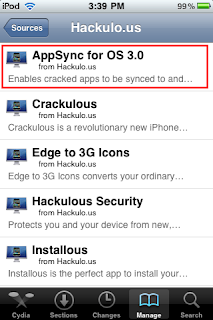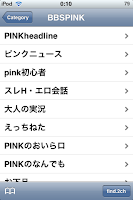update:
dev teamから新たにredsn0w 0.7.2がリリースされました。
Power Mac(パワーマック)によるクラッシュの解消と、いくつかの小さなバグの修正です。
すでに、Jailbreakをされている方は、再度、Jailbreakを行う必要は、ありません。
特にこれといった問題もなく、アップデートに成功しました。
・既存のアンオフィシャルのアプリの動作: OK
・既存のアンオフィシャルのアプリのアップデート: OK
・新規のアンオフィシャルのアプリのインストール: OK
【注意事項】
- redsn0wを実行させるときのWindowsのユーザー名は必ず半角であること。
- USBハブを通して、iPhone / iPod touchを接続しないこと。
【用意するもの】
- iTunes 8.2 以降
- redsn0w(Jailbreak用ツール。iPhone3GSを除く、すべてのデバイスに使用することができます)
redsn0w
Mac
Windows
ファームウェアをダウンロードする際の注意事項:
- Safariを利用している方は、Safariの環境設定の一般メニューで、「ダウンロード後、"安全な"ファイルを開く」のチェックを外してください。
- IE8を利用している方は、拡張子zipをipswにリネームしてください。(○○○○.zip → ○○○○.ipsw)
使用しているデバイスにあった、ファームウェアを選択し、ダウンロードする。
ダウンロードした3.0 用ファームウェアをredsn0w.exeと同じフォルダに格納する。
【作業の流れ】
iTunesへバックアップ → 3.0へ復元 → 3.0Jailbreak → iTunesからアプリ等を復元
【事前準備】※既に3.0へアップデートされている方は、【Jailbreak手順】へ
1. iPhone 3G/ iPod touch 1,2G をiTunesと一度、同期させ、バックアップを行う。
2. iPhone 3G/ iPod touch 1,2G を
3.0 用ファームウェアへ復元する。
(iTunesから復元ボタンをWindowsならばShiftキー、MacならばOption(Alt)キーを押しながらクリックし、ダウンロードした3.0 用ファームウェアを指定します。)
3. 復元が終了したら、iTunesと同期できる状態になりますが、ここでは、同期させず、iTunesを終了させる。iPhone / iPod touchを認識 → iTunes終了
(一度も同期のボタンを押さずにiTunesを閉じる。 )
1. iPhone 3G/ iPod touch 1,2G をPCへUSB接続。
2. iPhone 3G/ iPod touch 1,2G の電源を切る。(電源ボタン長押し→スライド)
3. ダウンロードした3.0 用ファームウェアを
redsn0w.exeと同じフォルダに格納する。
4.
redsn0w.exeをダブルクリックし、以下のスクリーンショットを参考に遂行する。
Browseをクリック。
3.0ファームウェアを選択し、Openをクリック。
Nextをクリック。
Install Cydiaにチェックが入っていることを確認し、Nextをクリック。
Jailbreakの際、Icyをインストールすると、以下のエラーメッセージを吐くようです。
Sub-process /usr/bin/dpkg returned an error code (2)
iPhone / iPd touch 3.0をJailbreakする際は、
Icyをインストールしないこと!
Icyは、Jaikbreak後、Cydiaをアップデートしたあとにインストールするようにしてください。
Read more... iPhone 3G/ iPod touch 1,2G の電源を切るように指示されます。 電源ボタンを押し続け→スライドで電源OFFにする。
DFUモードに移行するように指示されます 。
DFUモードの移行に失敗すると、以下のウィンドウが現れます。その場合、OKをクリックします。すると、2画面前のスクリーンショットに戻りますので、再度、同じ手順を行う。
以下のウィンドウが現れたら、Finishをクリック。
iPhone 3G / iPod touch 1,2Gは、以下の画面に変わりJailbreakが試行されます。
Jailbreak後、リブートされます。
その後、iTunesが立ち上がり、iTunesと同期できる状態になりますが、ここでは、同期させず、iTunesを終了させる。
iTunes起動 → iPhone / iPod touchを認識 → iTunes終了
(一度も同期のボタンを押さずにiTunesを閉じる。 )
【Jailbreak終了後】
注意!
すべてのオペレーションが終了するまでは、決してアプリを起動させないこと!
1.
こちらを参考にアンオフィシャルのアプリを実行可能にする。
(CydiaとApp Store以外は、起動しないこと!)
2. Jailbreak 成功です!!
これで、すべてのアプリが正常に動作するかと思います。
Read more...